곰캠사용 가이드
이미지 캡처
이미지 캡처는 PC 화면에 캡처할 영역을 지정하여 이미지 형태로 캡처하는 기능입니다. 이미지 캡처 시작 시 이미지 영역을 지정하는 영역 지정 도구가 나타납니다. 영역 지정 후 바로 캡처되어 이미지 파일로 저장됩니다. 저장 후 홈 화면 > 탐색기 영역에서 파일을 확인할 수 있습니다.
이미지 캡처하기
다음 순서대로 이미지 캡처를 진행해 보세요.
-
①
홈 화면에서 [이미지 캡처] 메뉴를 클릭하거나 [더 보기] 버튼을 클릭해 이미지 캡처 별 메뉴를 클릭합니다.
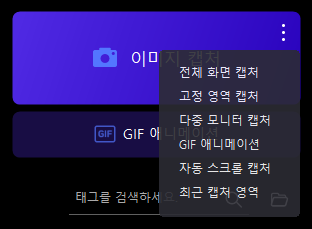
-
②
[이미지 캡처] 메뉴를 클릭한 경우, 마우스를 드래그하여 캡처할 영역을 선택하면 바로 이미지 캡처되며 이미지 파일로 저장됩니다.
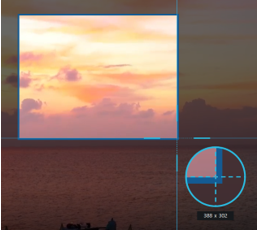
[더 보기] 버튼을 클릭 후 나타나는 이미지 캡처 메뉴는 아래와 같이 진행합니다.
- [전체 화면 캡처] 메뉴를 클릭한 경우, 1개의 모니터가 연결되어 있다면 바로 이미지로 캡처됩니다. 2개 이상의 모니터가 연결되어 있다면 캡처할 1개의 모니터 화면을 선택합니다
- [다중 모니터 캡처] 메뉴를 클릭한 경우 연결된 모든 모니터 화면이 바로 이미지로 캡처됩니다.
- [최근 캡처 영역] 메뉴를 클릭하면 직전 캡처한 위치 영역에서 바로 이미지가 캡처됩니다.
-
③
이미지 캡처를 완료 후 홈 화면이 나타납니다. 탐색기 영역에 저장된 이미지 파일을 바로 확인할 수 있습니다.

